
今回はRAW現像ソフトである、Adobe Lightroomを使ったフォトレタッチ術を紹介していきたいと思います。初回の記事は基本中の基本であるホワイトバランス(WB)の整え方についてまとめます。Lightroomってなんなの?という方向けに、Lightroomについてまとめた記事を過去に書いています。下記リンクからお読みください。
ホワイトバランスとは
ではまず、ホワイトバランス(WB)について、まとめていきます。カメラをやっている方であればホワイトバランスという言葉は知っているかと思います。ですが言葉の意味まではよく知らないという方も多いと思うので説明していきます。ホワイトバランスとは….
ホワイトバランスとは、被写体に当たる光の種類に応じて変わる色味を調整して、白いものを白に近い色に仕上げる機能です。
引用:http://www.nikon-image.com/enjoy/phototech/manual/17/
写真を撮っていると色味のついた照明の影響を受けて白が本来の白色に見えなかったりします。(オレンジがかっていたり青みがかっていたり)ホワイトバランスとはその名の通り、白を白く表示するための機能です。Lightroomでいうと下の写真のこの部分です。

色味のついた照明の影響を受けてしまった写真はホワイトバランスを調整して整えてあげます。逆になんの変哲も無いパッとしない写真のホワイトバランスをいじり、あえて色をつけて雰囲気を出すこともできます。今回は、基本を押さえておくためにこちらの写真を使って、整え方を簡単に紹介していきたいと思います。

一見綺麗に撮れているようですが、写真の中の白い部分が少しオレンジがかっているので、本来の白色に直していきます。
補色で色かぶりを相殺
ではどのようにオレンジがかった白を本来の白の色に戻してあげるのかというと、基本は補色による相殺で直していきます。補色って何?という方が多いと思うので、カラーサークルを使って説明していきたいと思います。
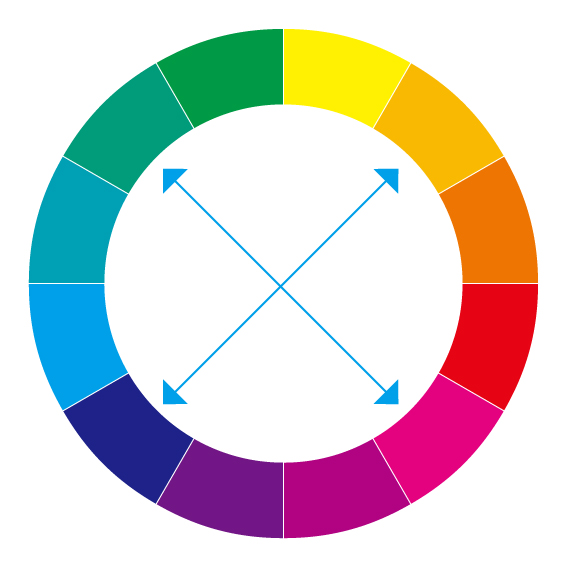
こういったカラーサークルを見たことはありませんか?補色とは、簡単に説明すると反対の色という意味です。このカラーサークルをみればわかりやすいと思います。ブルーの補色はオレンジ、グリーンの補色はマゼンタになります。実は先ほどのLightroomのスライドバーも、補色関係にあります。

今回の補正する写真はオレンジがかっていたのでオレンジの補色であるブルーを足してあげて、相殺させることで白を本来の色に戻す。と言った感じです。では具体的にやってみましょう!
ホワイトバランスを整える!

ではさっそく先ほどの写真のホワイトバランスを整えてあげたいと思います。先ほど説明した通り、今回はオレンジがかっているので補色のブルーを足してあげます。Lightroomのホワイトバランス色温度のスライドバーを左側へ、ブルーの方へスライドスライドさせていきます。
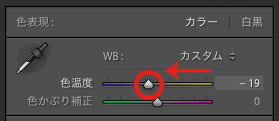
実はたったこれだけなんです。
どう変わったかというと

こちらです。白がきちんと白色になって違和感なくホワイトバランスが整えられていますね。
とっても簡単でしたね。
色温度だけではうまくいかない時
いろんな写真をレタッチしていると、どこまでスライドさせたらいいのかわからなかったり、色温度の部分だけをいくら調整してもはうまくいかない場合もあります。先ほどの写真の失敗例を一枚紹介します。

色温度をブルー側にスライドさせすぎて、逆に青みがかってしまっています。なかなか始めたばかりの方はどこまでスライドさせたらいいのかわからない思います。そんな時に便利な機能を次で紹介していきます。
スポイトツールを使ってみよう!
Lightroomにはスポイトツールという機能があり、それを使えば一発で自動調整してくれるとても便利な機能があります。どこまでスライダーをスライドさせていいかわからないという方は使ってみたら便利かもしれません。
使い方はとっても簡単で、まず写真の赤丸で囲っているスポイトマークをクリックします。

すると、マウスポインタがスポイトの形になるので、これで写真の中の本来白である部分、もしくはニュートラルグレーをクリックします。
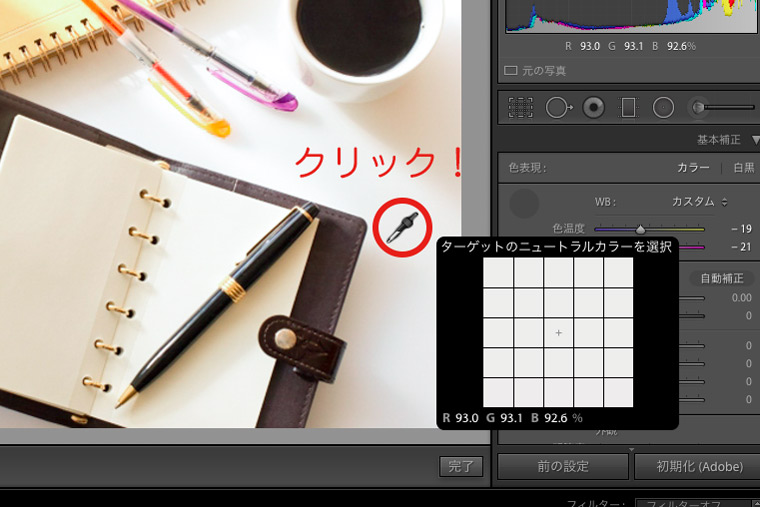
すると一発でホワイトバランスが調整されます。
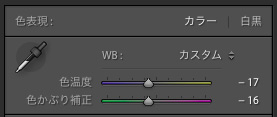
ワンクリックで自動調整してくれるので簡単にとってもスピーディーにホワイトバランスを整えることができました。

とっても簡単な方法なので、ぜひ試してみてくださいね。
最後に
以上、Lightroomフォトレタッチ術、ホワイトバランスについてでした。色味を整えるのは基本中の基本なので、しっかり覚えておきましょう!
























